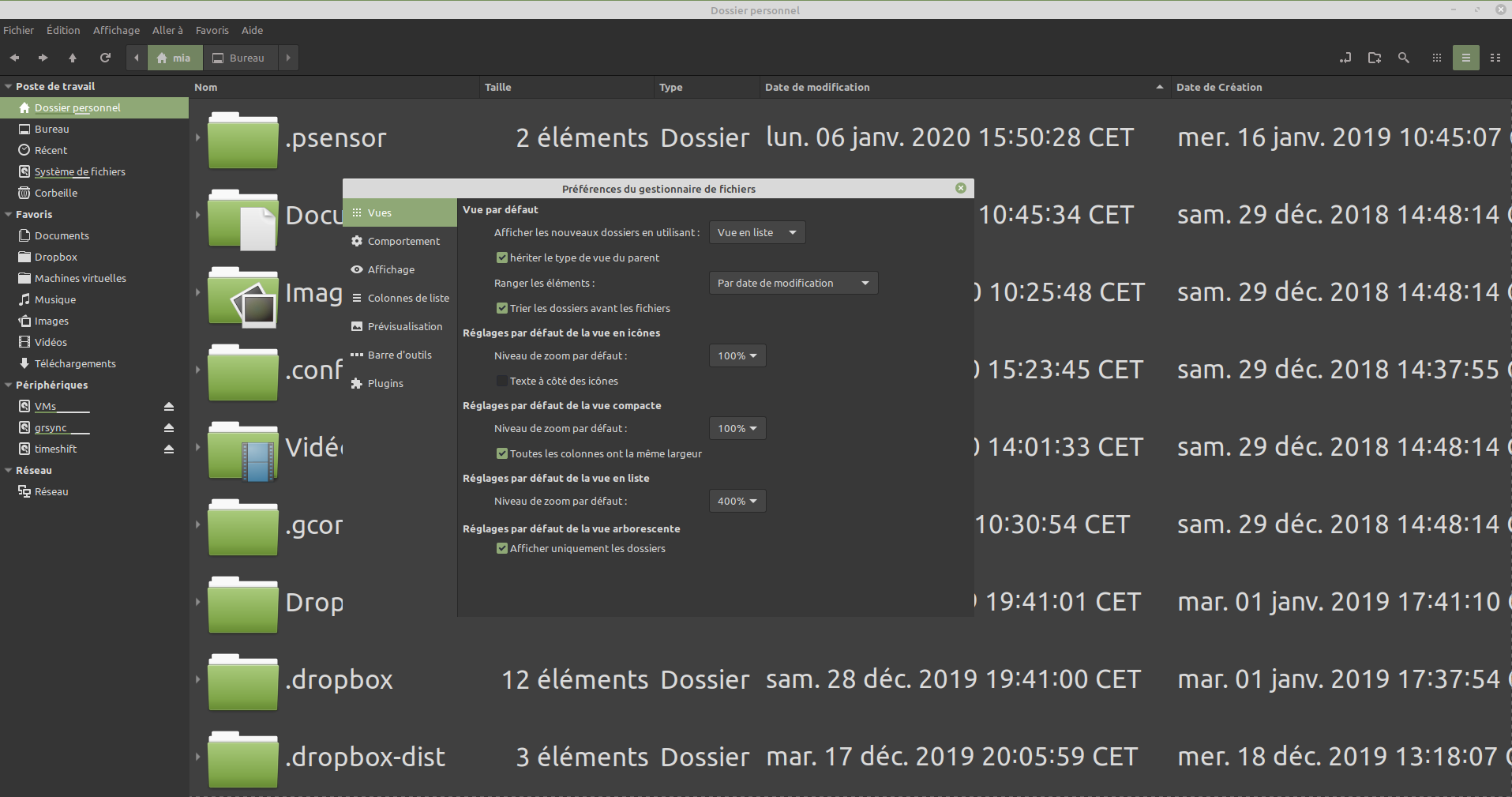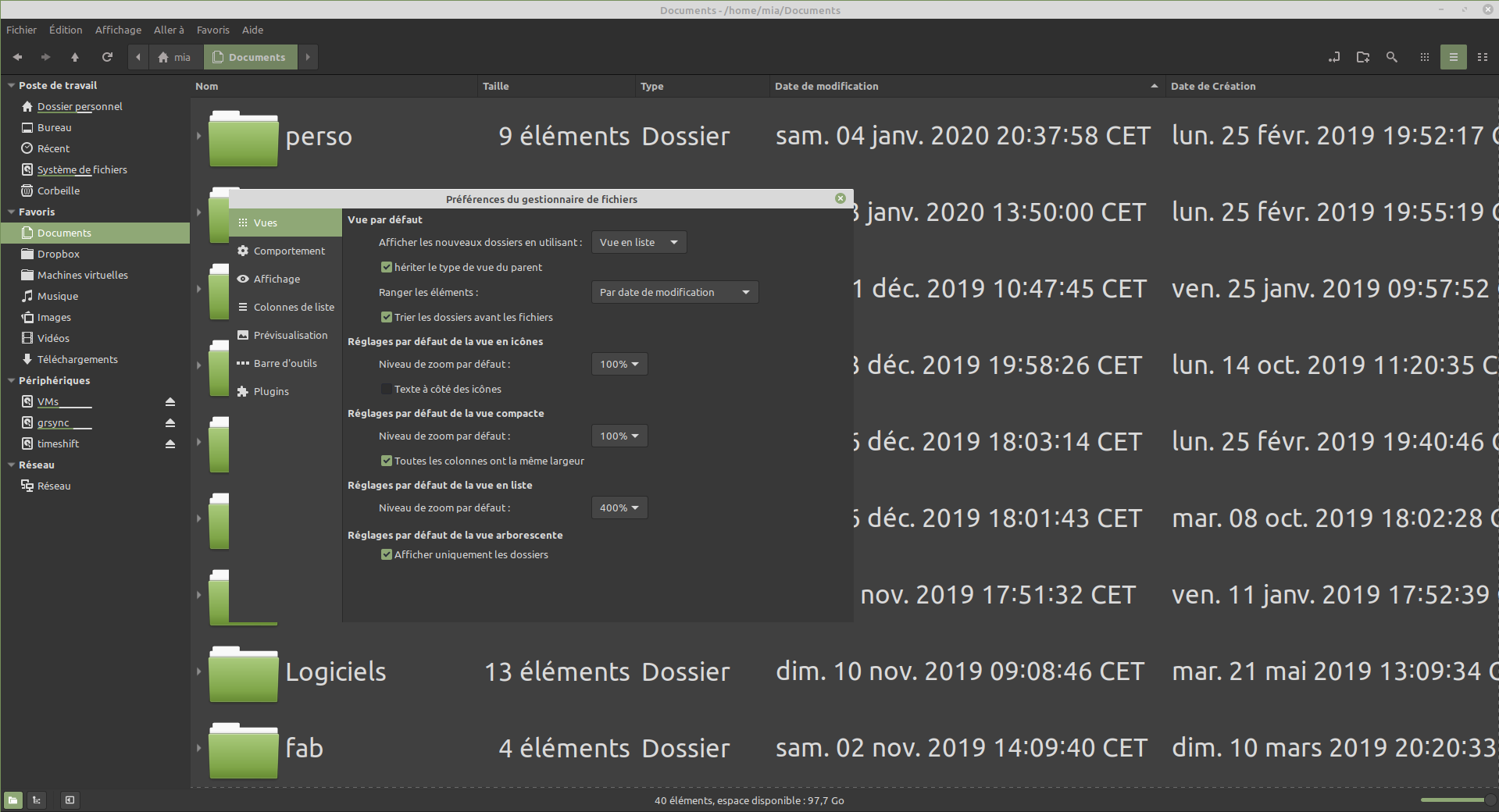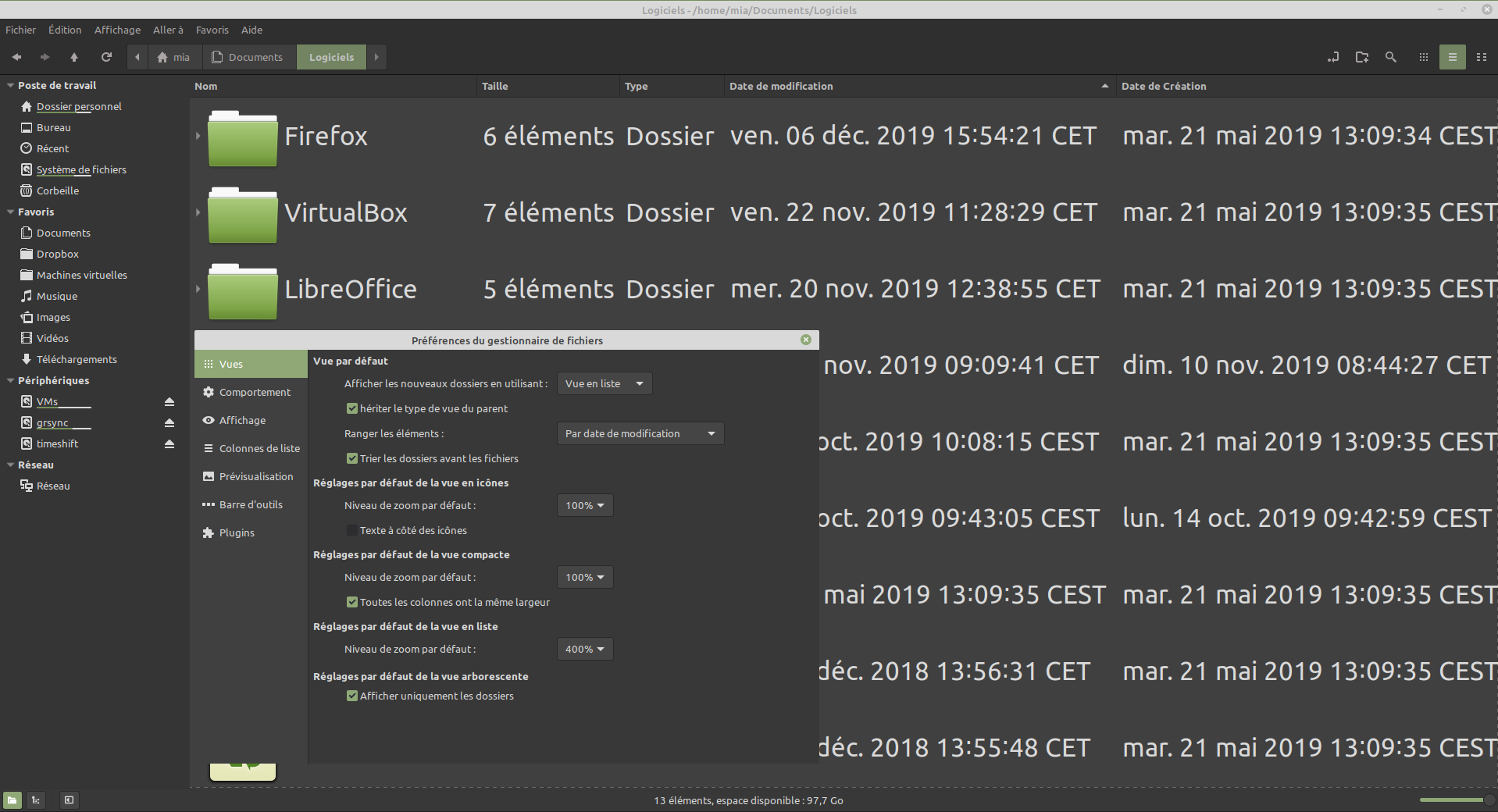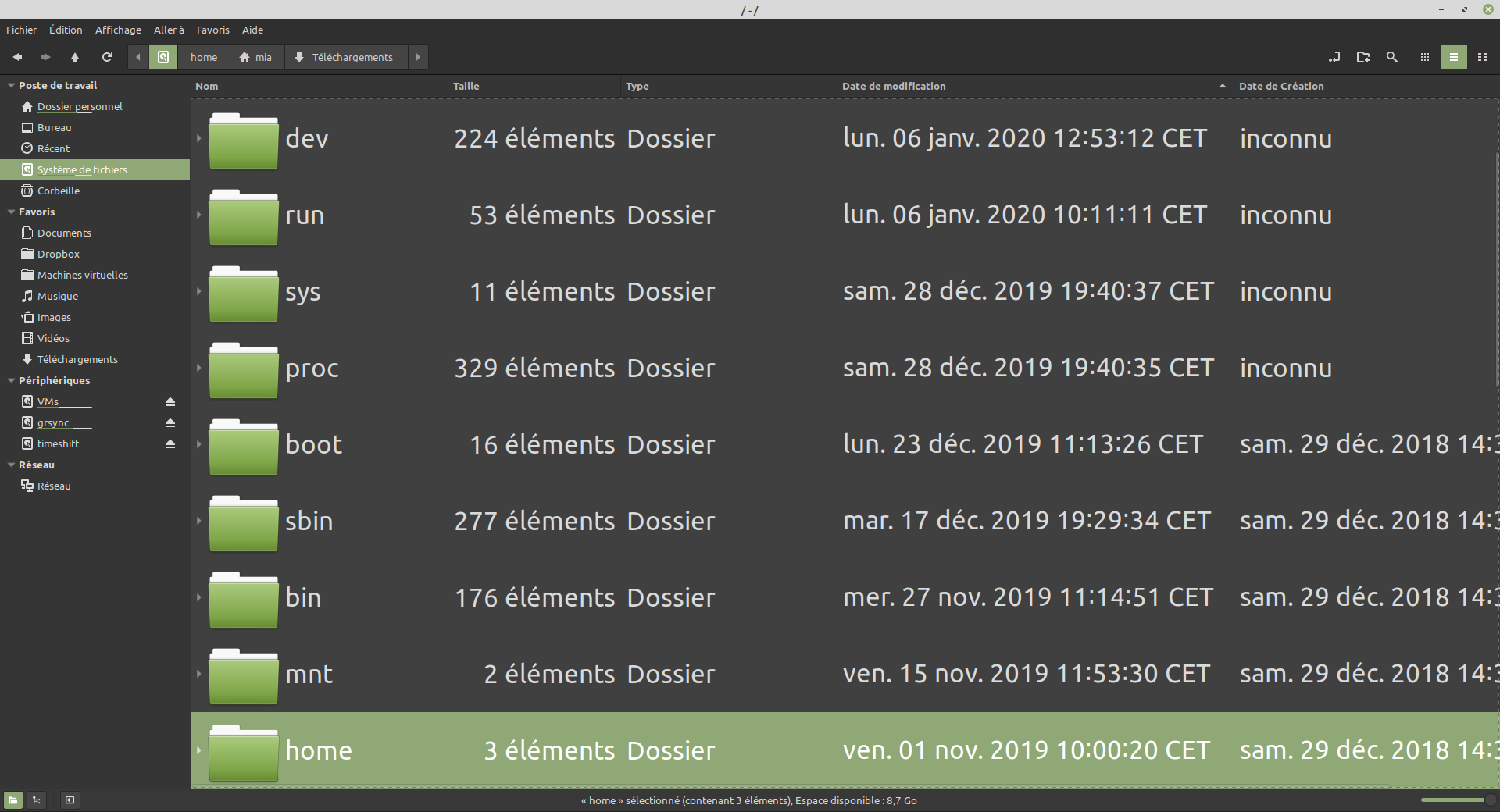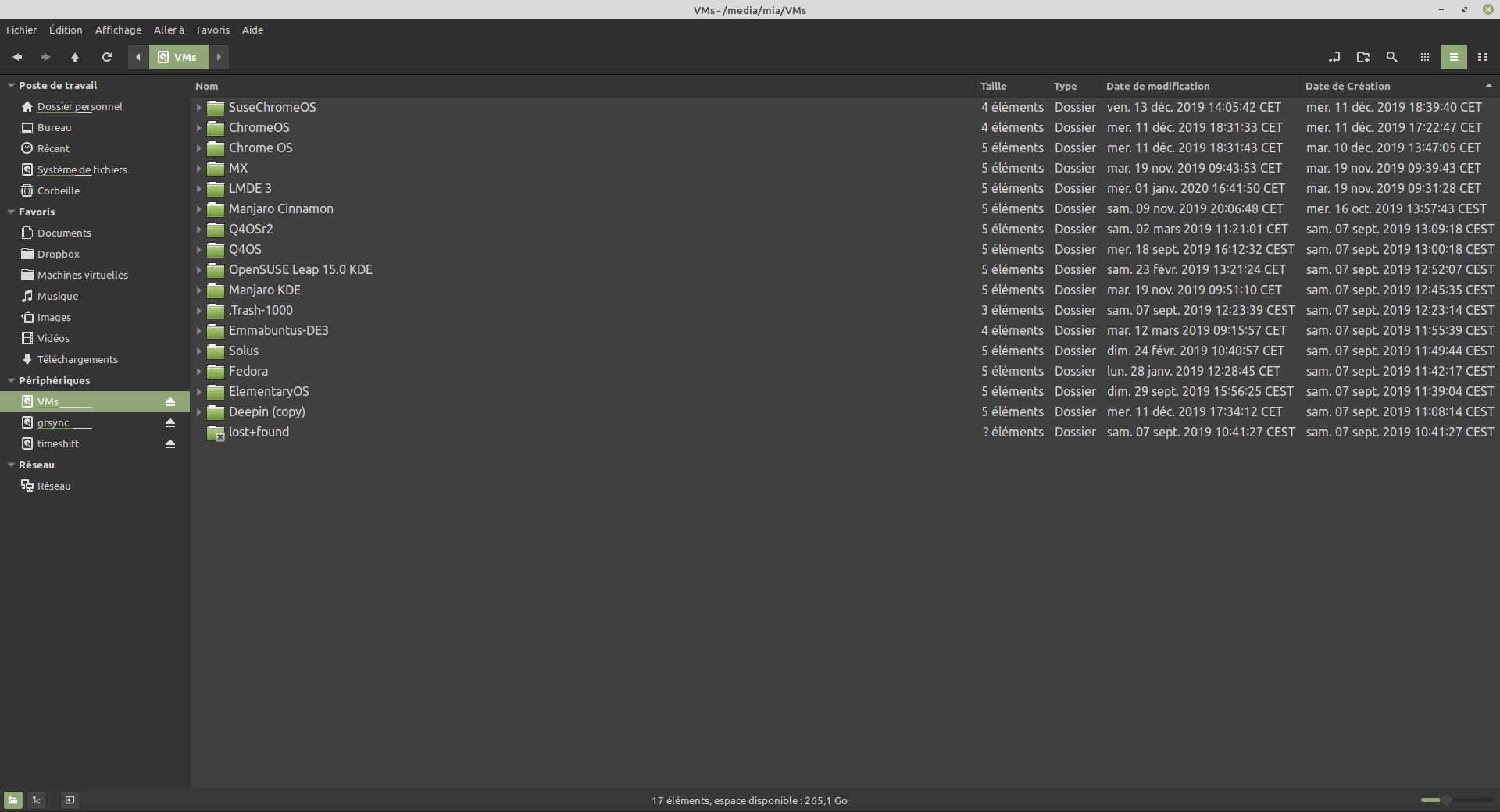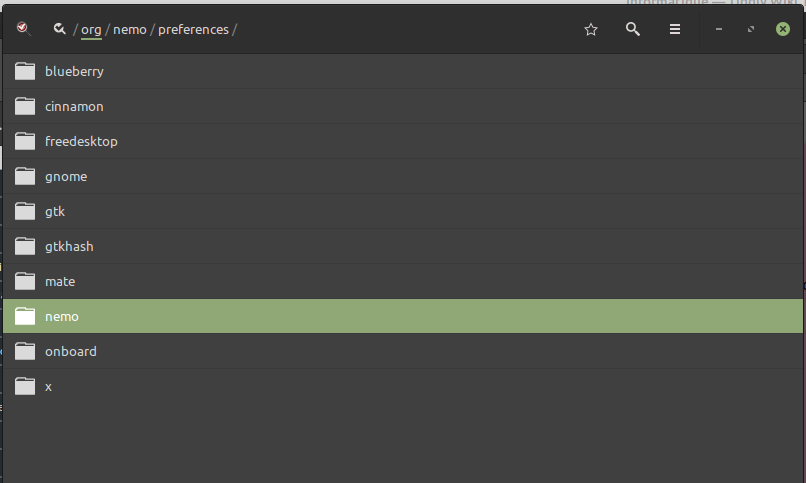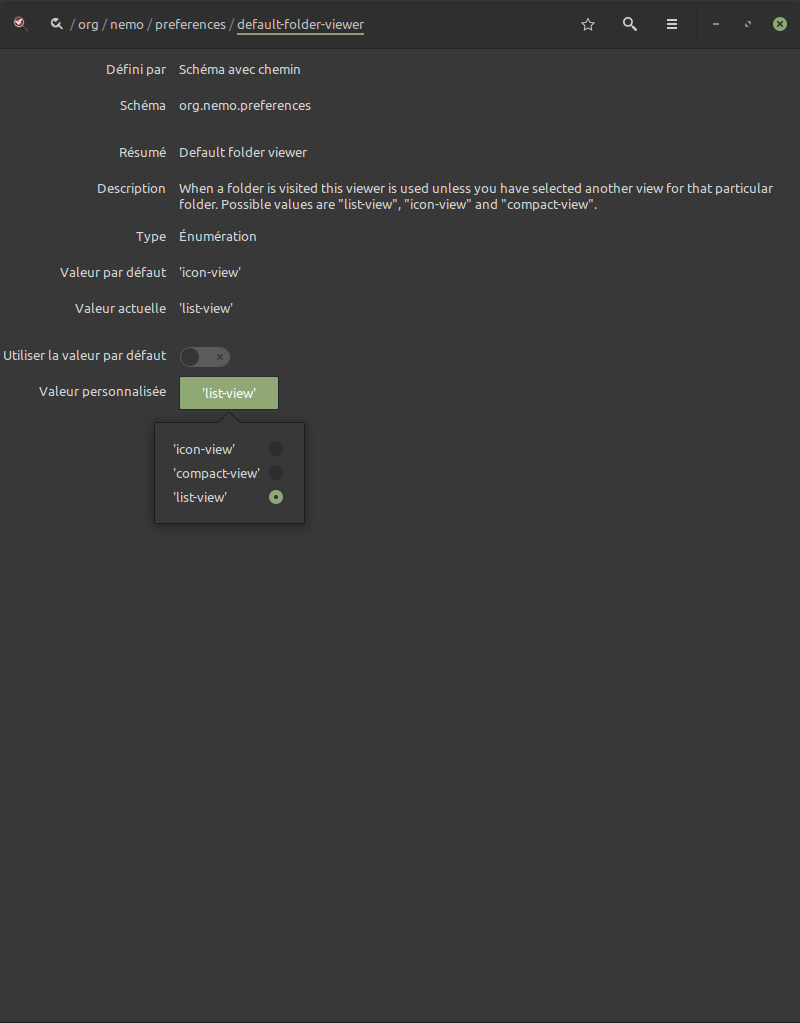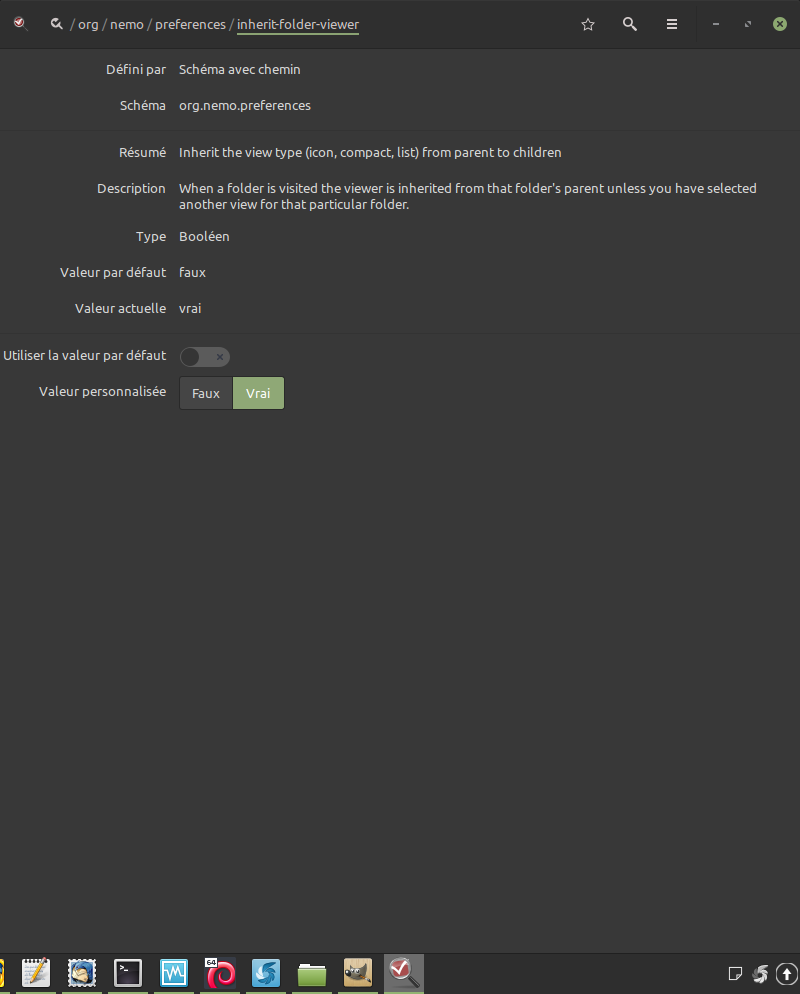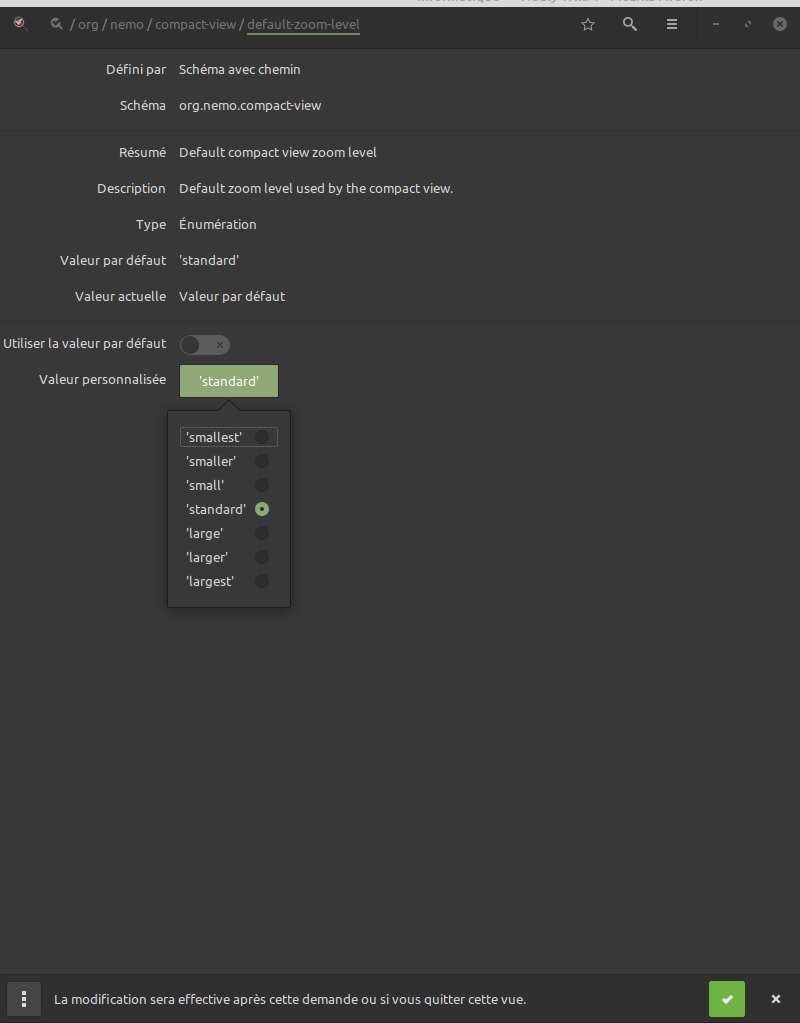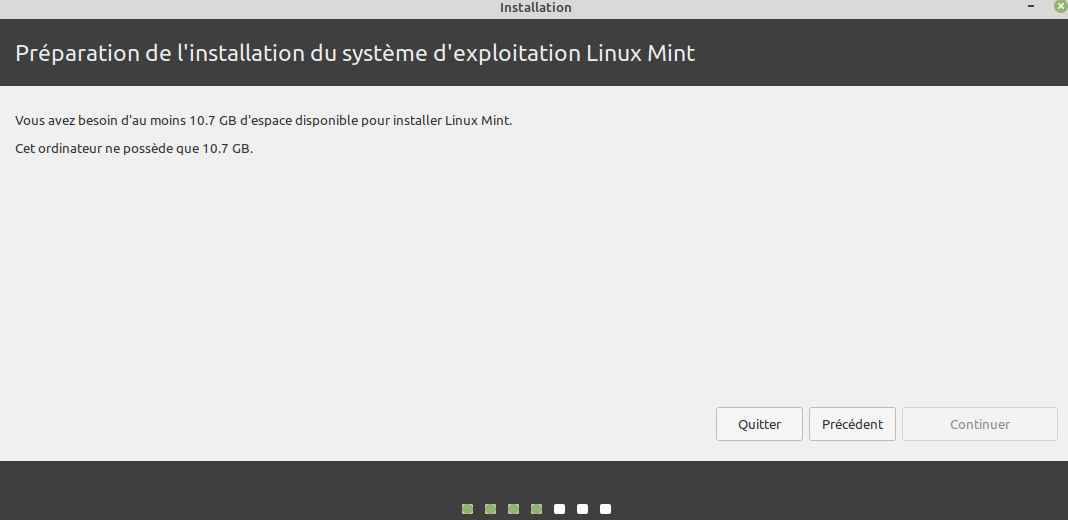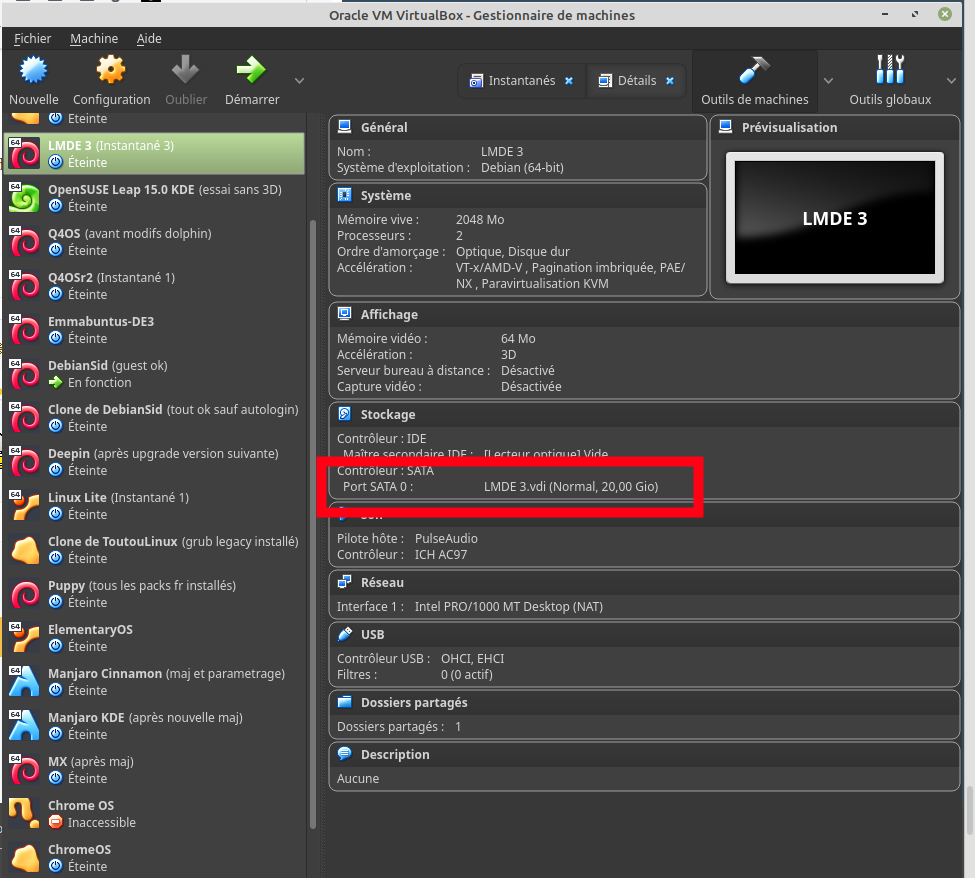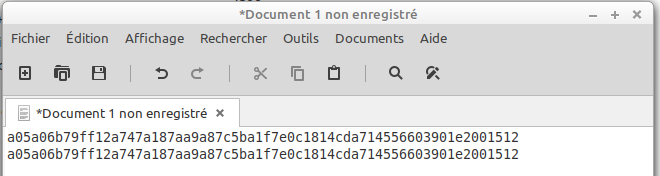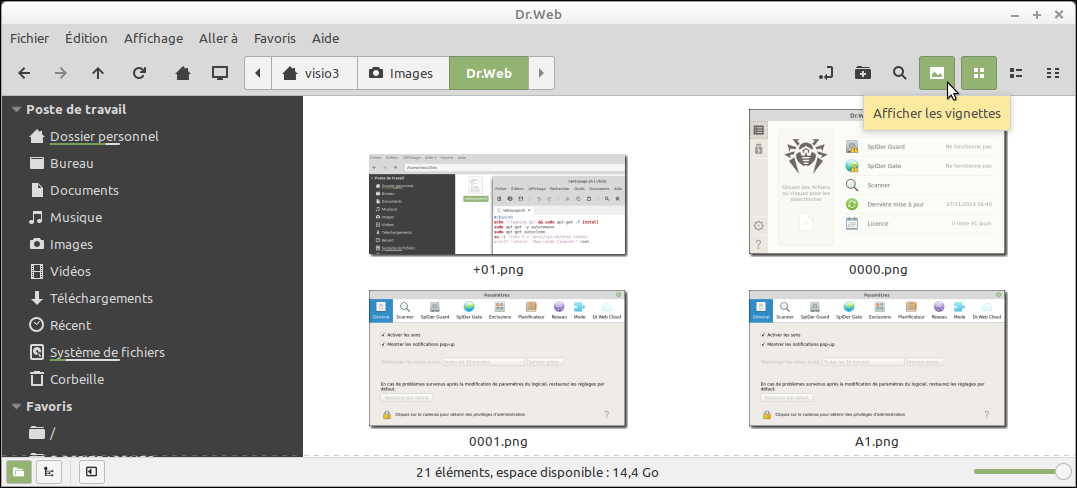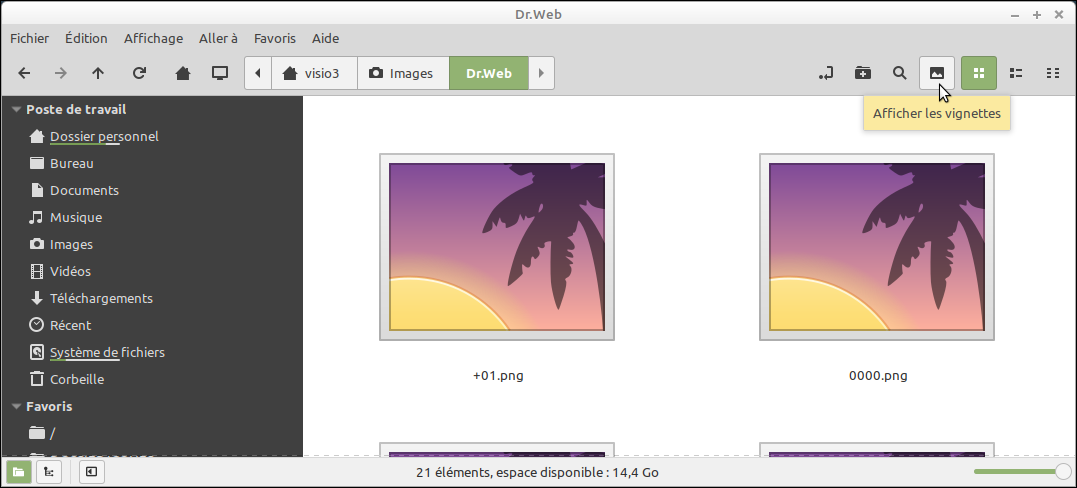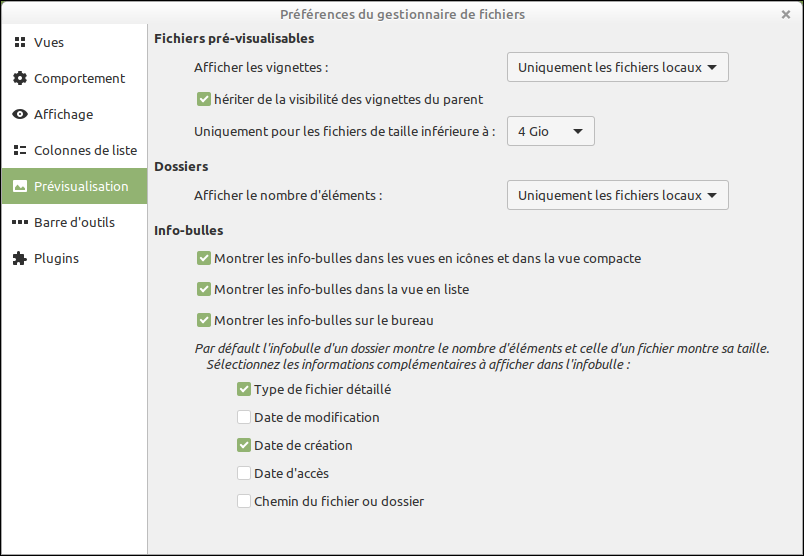Gestion des dossiers dans Linux MINT [RESOLU]
- Ce sujet contient 63 réponses, 4 participants et a été mis à jour pour la dernière fois par , le il y a 4 années et 3 mois.
-
Sujet
-
 Bonjour
BonjourDans Windows en allant dans les propriétés, on peut avoir un contrôle total sur l'affichage des dossiers :
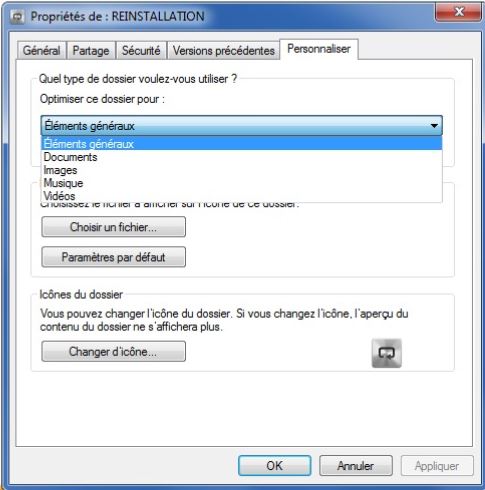
On peut choisir : Éléments généraux, Documents, Images, Musique, Vidéos et définir dés le départ pour chaque catégorie si l'affichage se fera en :
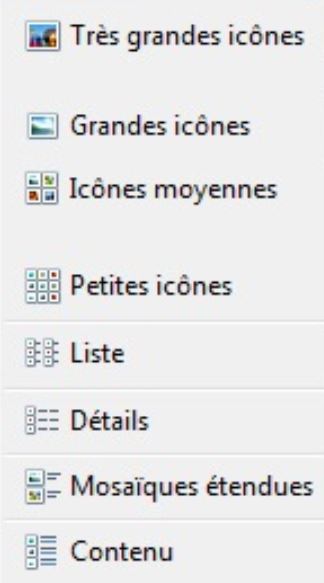
Et de plus, si cela s'appliquera ou pas aux sous-dossiers :

Très très pratique pour bien ranger ses documents
 Et surtout personnaliser l'affichage de certains et cela très rapidement et surtout à l'avance
Et surtout personnaliser l'affichage de certains et cela très rapidement et surtout à l'avance 
Comment cela se passe avec Linux Mint


Dans Mint, j'ai vu qu'on pouvait changer la taille et placer où on désirait ces documents (Fonctions malheureusement plus disponible depuis Windows 7) Mais encore possible pour ce dernier (mais plus pour les autres) en appliquant ceci : Classer fichiers et dossiers librement sous Windows 7 grâce à Ramesh Srinivasan
Dans Mint, peut-on à l'avance définir des catégories d'affichage (Applicable ou pas aux sous-dossiers) et donc faciliter la personnalisation à l'avance de l'affichage des dossiers et fichiers ?

- Vous devez être connecté pour répondre à ce sujet.